什麼是 CompatTelRunner.exe 以及如何停用它(完整指南)
已發表: 2024-01-10您可以閱讀本文,詳細了解 Windows 遙測資料收集過程 CompatTelRunner.exe。
所有作業系統,包括微軟,都努力確保流暢的使用者體驗。 因此,它需要用戶回饋和系統報告來填補當前效能和預期效能之間的差距。 不同的作業系統以不同的方式尋求報告。 例如,Windows 使用 CompatTelRunner.exe 來取得效能報告。
然而,許多用戶需要澄清這個 Windows 進程是什麼,或者希望停用它(但不確定如何操作)。 如果您也是這些用戶之一,那麼這篇文章將是您當天最喜歡閱讀的文章。
透過本文,我們消除了您對名為 CompatTelRunner.exe 的 Windows 進程的所有困惑。 讓我們先了解它是什麼。
CompatTelRunner.exe 是什麼意思
簡單來說,CompatTelRunner.exe 是 Microsoft 相容性遙測程式的一部分,用於將效能報告傳送到 Microsoft 系統伺服器進行分析。 它收集遙測數據,以便微軟能夠識別、分析和修復系統錯誤。
此過程的核心目的是系統資料診斷,使微軟更容易識別錯誤。 但是,Windows 絕不能透過 CompaTTelRunner.exe 程序竊取您的私人資訊。 它僅收集改善用戶體驗所需的技術數據。
儘管 CompatTelRunner 是位於 C:\Windows\System32 資料夾中的 Windows 正版元件,但某些因素可能會導致您停用它。 以下部分討論您可能想要停用此過程的所有原因。
您應該關注 CompatTelRunner.exe 的原因
以下是一些可能導致您擔心此 Windows 進程的因素。
資源消耗高
如果 CompatTelRunner.exe 消耗大量磁碟資源或 CPU,則可能會導致電腦速度變慢。 因此,高 CPU 或磁碟利用率可能會讓您感到沮喪並讓您停用該進程。
偽裝的病毒或惡意軟體
CompatTelRunner 進程是病毒和惡意軟體隱藏自身的舒適面紗。 因此,如果該進程是偽裝的病毒或惡意軟體,您可以停用該進程。 您可以採取以下幾個步驟來確定流程是否安全。
- 右鍵點選任務管理器中的進程>開啟檔案位置>右鍵點選檔案>使用 Windows Defender 掃描檔案。
- 導航至 VirusTotal.com 並上傳進程檔以進行分析。
- 右鍵單擊流程文件並檢查其發布者。 如果該文件由 Microsoft 或任何其他已知公司簽名,則這是一個安全的過程。
- 在電腦上搜尋Windows Sandbox,複製進程文件,將複製的文件貼上到Sandbox中,然後運行它以檢查執行後的活動。
隱私問題
如果 Microsoft 收集有關您的 PC 使用情況的資訊讓您感到不舒服,並且您不想向 Microsoft 發送任何數據,則可以停用 CompatTelRunner.exe 進程。
在這一點上,如果您出於任何原因希望關閉該進程,讓我們轉向您可以用來停用該進程的方法。
另請閱讀:如何修復 Shell 基礎架構主機 CPU 高 Windows 10、11
停用 CompatTelRunner.exe 進程的快速簡單方法
您可以遵循以下簡單方法來停用 Microsoft 的資料收集流程。
方法 1:使用任務計劃程式停用 CompatTelRunner.exe
任務計劃程序指定該進程的工作例程並協助您管理它。 此外,如果您不想在電腦上運行該進程,您可以按照以下一系列步驟停用該進程。
- 首先,使用Windows+R鍵盤快速鍵存取電腦的執行實用程式。
- 出現「執行」方塊後,在螢幕方塊中輸入taskschd.msc ,然後按下Enter鍵存取任務排程器。
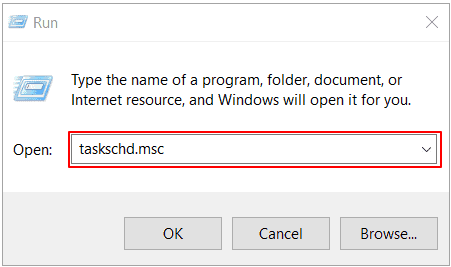
- 任務計劃程序出現在螢幕上後,從螢幕視窗的左側窗格中選擇任務排程程式庫。
- 現在,從螢幕選項中選擇Microsoft 。
- 從 Microsoft 類別中的選項中選擇Windows 。
- 從 Windows 類別中的可用選項中選擇應用程式體驗。
- 現在,右鍵單擊「任務規劃程式」視窗右窗格中的「Microsoft 相容性評估器」選項。
- 從螢幕選單中的選項中選擇「停用」 。
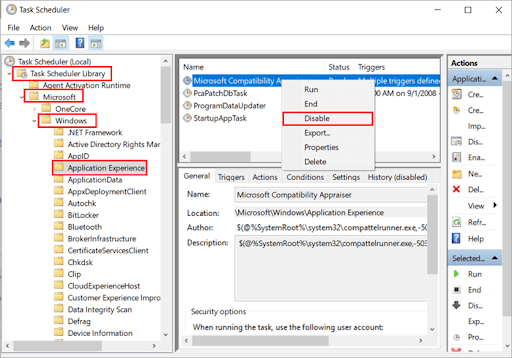
- 最後,停用該進程後重新啟動電腦。
另請閱讀:如何修復「反惡意軟體服務執行檔」高 CPU 使用率

方法 2:使用 Windows 登錄檔停用 CompatTelrunner.exe
您可以在 Windows 登錄中找到系統上所有活動的檔案。 此外,它允許您透過按照下面給出的步驟簡單地更改進程的二進位輸入值來管理進程。
- 首先,使用Windows+R鍵盤快速鍵存取「執行」實用程式。
- 進入執行工具後,在螢幕框中輸入regedit並按Enter鍵開啟登錄機碼。
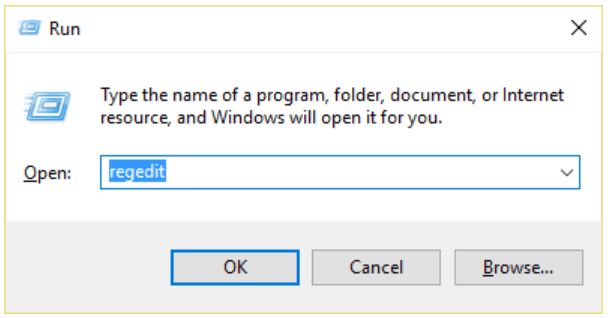
- 現在,在網址列中輸入Computer\HKEY_LOCAL_MACHINE\SOFTWARE\Policies\Microsoft\Windows\DataCollection 。
- 雙擊預設檔。
- 現在,在數值資料框中輸入0。
- 按一下“確定”繼續下一步。

- 最後,重新啟動電腦以完成停用 CompatTelRunner.exe 的過程。
另請閱讀:如何修復 Windows 10、11 中 Ntoskrnl.exe 高 CPU 和磁碟使用率
方法 3:使用群組原則編輯器停用 CompatTelRunner.exe
由於 CompatTelRunner 程序是 Windows 遙測的一部分,因此停用遙測也會停用此程序。 因此,您可以依照下列步驟透過群組原則編輯器停用 Windows 遙測,以停用其資料收集流程。
- 首先,使用 Windows 搜尋公用程式搜尋群組原則編輯器。
- 其次,從螢幕搜尋結果中選擇「編輯群組原則」選項。
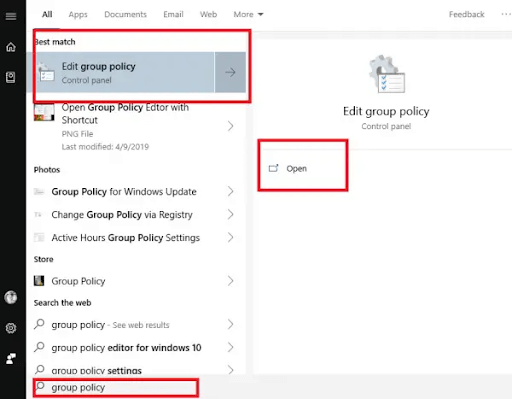
- 螢幕上出現群組原則編輯器後,導覽路徑「電腦設定」 >「管理範本」>「Windows 元件」>「資料收集與預覽版本」。
- 現在,雙擊「允許遙測」條目。
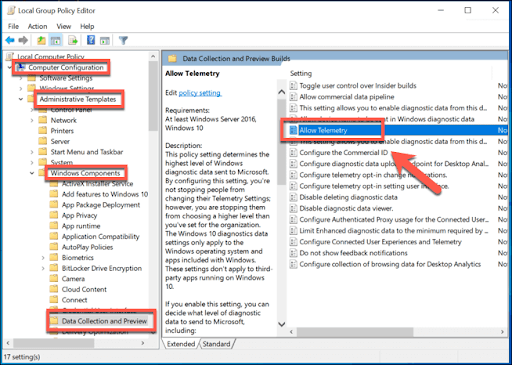
- 從可用選項中選擇「停用」 ,然後按一下「確定」。
- 最後,重新啟動電腦以儲存變更。
另請閱讀:如何修復系統中斷高 CPU 使用率
加起來
本文試圖消除您對 CompatTelRunner.exe Windows 遙測過程的所有疑慮。 我們還討論瞭如果該進程減慢您的電腦速度或您發現它不安全,如何停用該進程。 希望我們能夠成功解決您對此過程的所有疑問。 但是,如果您對本文有任何疑問、建議或疑慮,可以隨時透過評論部分與我們聯繫。
